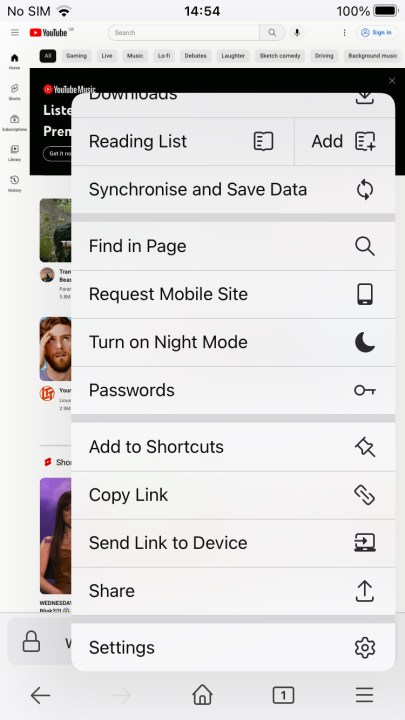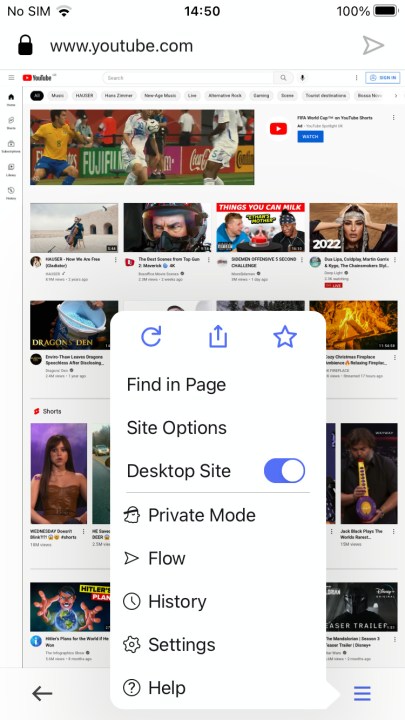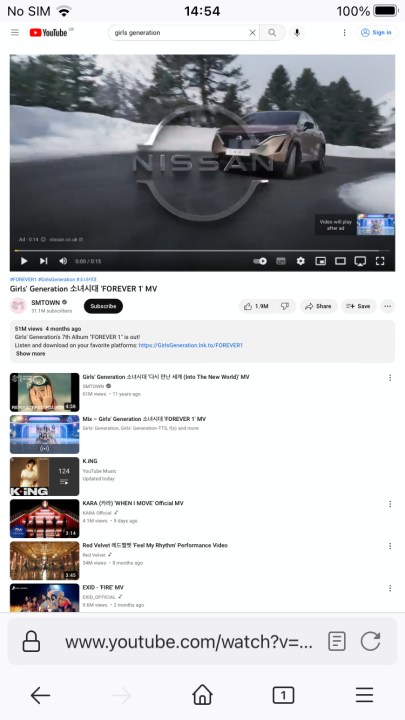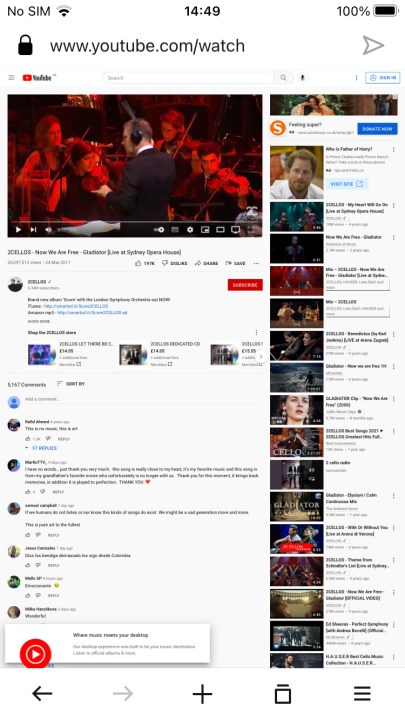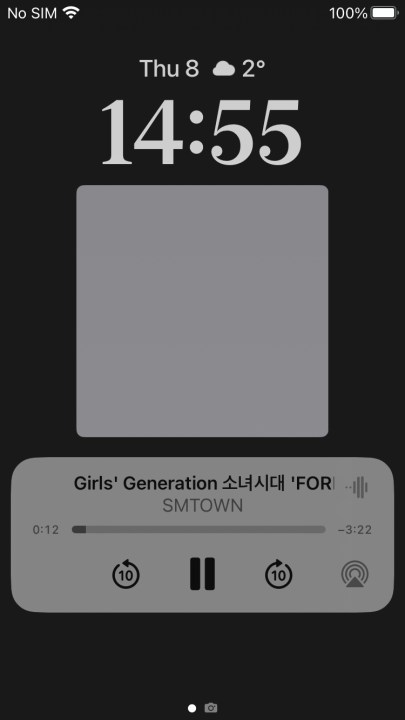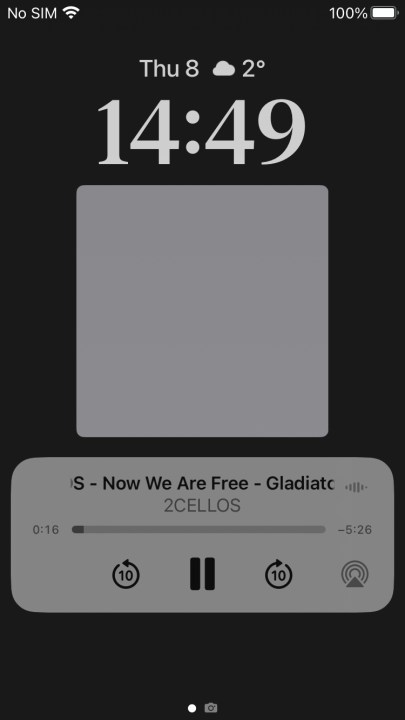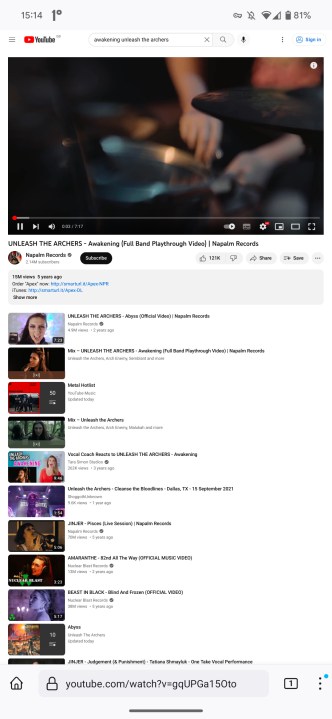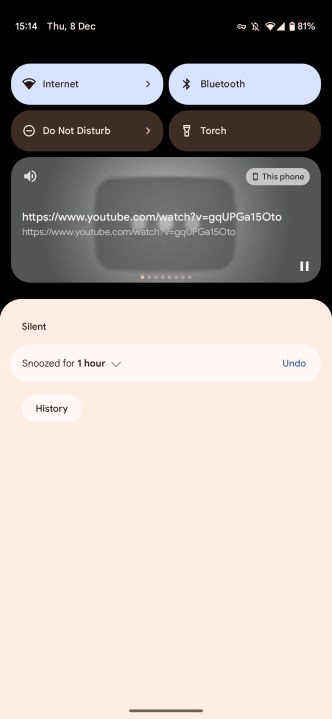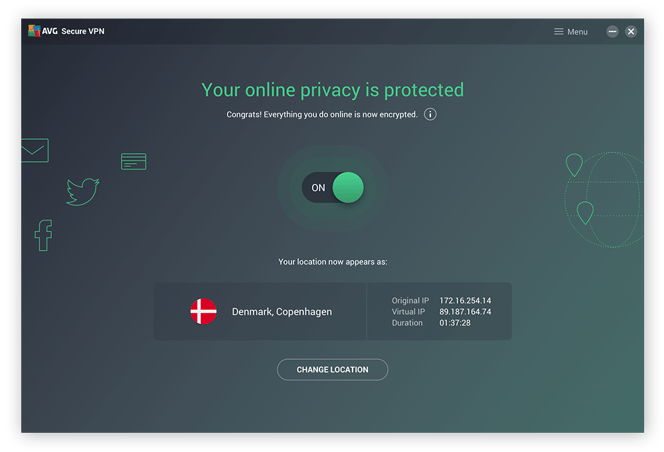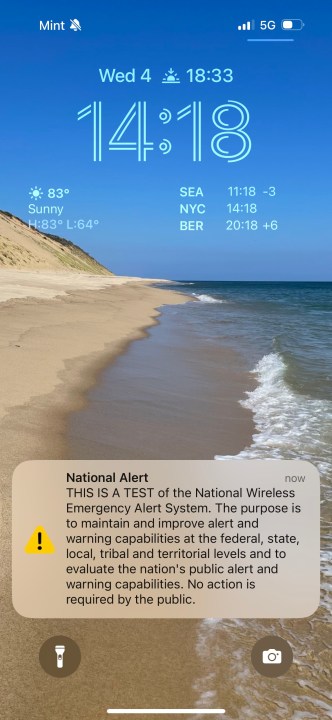So spielen Sie YouTube im Hintergrund auf iPhone und Android ab
Wenn Sie YouTube Premium-Abonnent sind, können Sie YouTube-Videos ganz einfach im Hintergrund auf Android- und iPhone-Geräten abspielen. Starten Sie einfach die Wiedergabe eines Videos, schalten Sie den Bildschirm aus oder navigieren Sie weg, und die Wiedergabe läuft ohne Probleme weiter. Aber auch ohne Premium-Abonnement ist das Abspielen von Videos im Hintergrund möglich. Sie können Bild-in-Bild oder einen bestimmten Browser verwenden.
Dies macht YouTube zu einem großen Konkurrenten für einige der besten Podcast-Apps für iOS und Android. Hier erfahren Sie, wie Sie YouTube auf Ihrem Telefon im Hintergrund abspielen lassen, unabhängig davon, welches Gerät Sie verwenden.
Suchen Sie nach Musik auf YouTube, die Sie im Hintergrund hören können? Sehen Sie sich unsere Anleitung an, wie Sie Musik von YouTube herunterladen und auf jedem Gerät anhören können.
So können Sie YouTube mit YouTube Premium im Hintergrund abspielen lassen
YouTube Premium ist ein Abonnementdienst, der Werbung auf Desktop- und Mobilgeräten entfernt, den Zugriff auf exklusive Videos ermöglicht und das Herunterladen von Videos ermöglicht. Für unsere Zwecke ist es jedoch von entscheidender Bedeutung, dass Sie damit auch weiterhin YouTube im Hintergrund ansehen können, nachdem Sie den Bildschirm Ihres Telefons ausgeschaltet oder zu einer anderen App navigiert haben. Es sind keine Schritte erforderlich, um dies zu aktivieren, da es standardmäßig aktiviert ist. Solange Sie also YouTube Premium haben, sollte es problemlos funktionieren.
YouTube Premium bietet außerdem werbefreien Zugriff auf YouTube Music und bietet Ihnen auch die Möglichkeit, den Bildschirm in dieser App auszuschalten. Was ist der Haken? Wie zu erwarten ist, geht es um Geld. YouTube Premium kostet 12 US-Dollar pro Monat oder 23 US-Dollar pro Monat für ein Familienabonnement für bis zu sechs Mitglieder – Sie können jedoch eine einmonatige kostenlose Testversion erhalten. Die App von YouTube ist sowohl für Android als auch für iPhone verfügbar.
Obwohl die zusätzlichen Kosten nicht ideal sind, ist dies mit Sicherheit die bequemste Möglichkeit, YouTube im Hintergrund auf Ihrem iPhone oder Android-Telefon abzuspielen.
So bringen Sie YouTube dazu, im Hintergrund abzuspielen (iPhone-Browser)
Was aber, wenn Sie YouTube-Videos im Hintergrund auf Ihrem iPhone abspielen möchten? ohne Premium bezahlen? Hier kommen Webbrowser ins Spiel.
Während es in Safari und Chrome verboten ist, den Bildschirm auszuschalten und weiterhin YouTube anzuhören, ist es möglich, das Control Center von Apple mit bestimmten anderen Browsern zu verwenden, um die Einschränkungen von YouTube zu umgehen. Firefox und Opera sind zwei Browser, die definitiv mit dieser Methode funktionieren. Wir empfehlen Ihnen, alle anderen iPhone-Browser auszuprobieren, die Sie bevorzugen.
So können Sie diese Methode zum Laufen bringen.
Schritt 1: Navigieren Sie zunächst über den Browser Ihrer Wahl zu YouTube. Wenn Google Sie von Firefox zur App weiterleitet, versuchen Sie es mit der Eingabe youtube.com direkt in die URL-Leiste.
Schritt 2: Suchen Sie als Nächstes nach dem von Ihnen ausgewählten Video.
Schritt 3: Sobald Sie Ihr Video gefunden und geöffnet haben, wechseln Sie zur Desktop-Version der Website.
Dies hängt davon ab, welchen Browser Sie verwenden, der Zugriff erfolgt jedoch normalerweise über den Optionen Klicken Sie unten rechts auf die Schaltfläche und tippen Sie anschließend auf Desktop-Site Möglichkeit.
Schritt 4: Starten Sie Ihr Video. Möglicherweise müssen Sie warten, bis die Werbung stoppt.
Schritt 5: Gehen Sie nun zurück zu Ihrem Startbildschirm. Ihr Video sollte im Bild-in-Bild-Modus (PiP) abgespielt werden.
Schritt 6: Sie können das Video entweder im PiP-Fenster abspielen lassen und Ihr Telefon wie gewohnt verwenden, es an den Rand ziehen, um es auszublenden, oder auf die Schaltfläche „x“ tippen, um es zu schließen.
Dies erfordert zwar ein paar weitere Schritte, ermöglicht Ihnen aber, YouTube-Videos im Hintergrund auf Ihrem iPhone abzuspielen – und das, ohne dass dafür Geld Ihren Geldbeutel verlässt.
So bringen Sie YouTube dazu, im Hintergrund abzuspielen (Android-Browser)
Das Abspielen von YouTube-Videos im Hintergrund in Android kann in Firefox auf ähnliche Weise wie oben für das iPhone erfolgen. Wir haben dies für Firefox getestet und es könnte auch auf anderen, kleineren Browsern funktionieren. Es ist jedoch unwahrscheinlich, dass es auf Browsern funktioniert, die Chrome als Basis verwenden, da Chrome diese Option entfernt hat.
Schritt 1: Starten Sie Firefox wie gewohnt und rufen Sie die YouTube-Website auf. Stellen Sie sicher, dass Sie tippen youtube.com im URL-Eintrag, da durch Tippen auf YouTube in den Google-Suchergebnissen normalerweise die App geöffnet wird.
Schritt 2: Navigieren Sie zu dem Video, das Sie im Hintergrund abspielen möchten.
Schritt 3: Gehen Sie zum Menü „Einstellungen“, indem Sie auf die drei Punkte in der unteren rechten Ecke des Fensters tippen. Tippen Sie anschließend auf Desktop-Version anfordern.
Schritt 4: Starten Sie die Wiedergabe des Videos und wischen Sie nach oben, um Ihren Browser zu schließen.
Schritt 5: Ihr Video sollte weiter abgespielt werden und wird im Benachrichtigungsschatten abgespielt.
So verwenden Sie den Bild-in-Bild-Modus von YouTube auf Android
Dies scheint ein bisschen wie ein Betrug zu sein, da es sich überhaupt nicht um eine App handelt. Seit Android 8.0 Oreo verfügt Android über einen „Bild-in-Bild-Modus“, der automatisch ein Miniaturansichtsfenster öffnet, wenn Sie YouTube verlassen. Dieses Fenster kann an eine beliebige Stelle auf dem Bildschirm gezogen und angetippt werden, um es zu vergrößern oder auf die Wiedergabesteuerung zuzugreifen.
Früher war dies nur für Premium-Abonnenten möglich, aber seit 2018 bietet Google Bild-in-Bild auf YouTube auch Nicht-Abonnenten an, sofern Sie sich in den USA befinden. Allerdings funktioniert es nicht mit Inhalten, die als Musik klassifiziert sind, sodass Sie dafür trotzdem bezahlen müssen.
Auf den meisten Android-Telefonen ist es ziemlich einfach herauszufinden, welche Version Sie haben. Gehen Sie einfach zu Einstellungen > Über Telefon > Android-Version. Für diese Funktion benötigen Sie mindestens Android 8.0 Oreo. Da Oreo älter als fünf Jahre ist, verfügen Sie wahrscheinlich über ein Telefon damit oder über ein neueres.
So verwenden Sie den Bild-in-Bild-Modus von YouTube auf dem iPhone
Ebenso ist der Bild-in-Bild-Modus für alle iPhone-Nutzer verfügbar, die YouTube Premium abonnieren. Die Funktion ist auch für Nicht-Premium-US-Benutzer verfügbar. Mit anderen Worten: Alle iPhone-Nutzer in den USA können YouTube-Videos in einem Popup-Fenster ansehen, wenn die App geschlossen ist – auch wenn Sie kein Premium haben. Daran ist nichts dran; Beginnen Sie einfach mit dem Spielen und kehren Sie dann zu Ihrer Startseite zurück.
Möchten Sie Bild-in-Bild auch auf Ihren anderen Geräten ausprobieren? So bringen Sie PiP auf Ihrem Mac zum Laufen. Möchten Sie sich jetzt etwas Lustiges auf YouTube ansehen? Hier sind die besten Filme, die Sie auf YouTube streamen können.